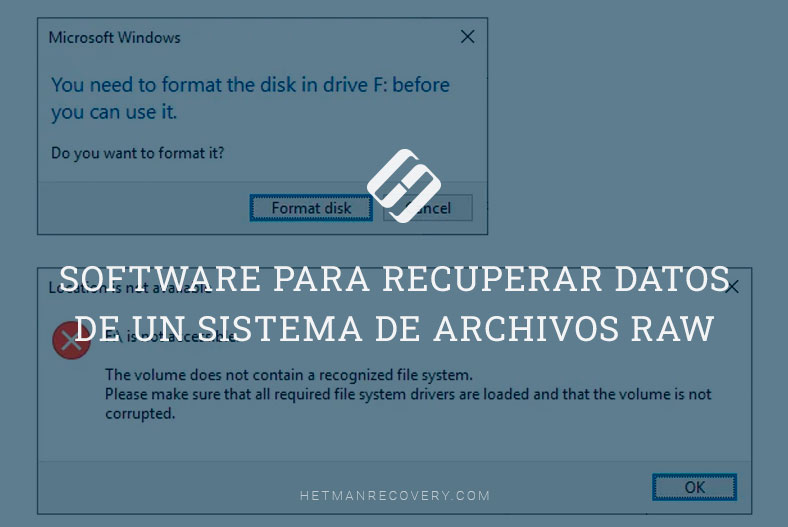Los Mejores Programas para Recuperación de Datos en Disco con Sistema de Archivos ApFS
Lea sobre los mejores programas para recuperar datos perdidos de discos ApFS utilizados en dispositivos Mac discos u otros dispositivos de Apple. ¡Echemos un vistazo más de cerca a las capacidades de cada uno de los programas!

- Introducción
- Técnica de recuperación
- Prueba 1. TOP de programas para la recuperación de datos con APFS
- Prueba 2. Superbloque de contenedores eliminado
- Prueba 3. Volúmenes eliminados, información del disco interno APFS
- Prueba 4. Mapa de contenedor eliminado
- Prueba 5. Estructura de árbol B eliminada
- Conclusión
- Preguntas y respuestas
- Comentarios
Introducción
Apple File System o ApFS es el nuevo sistema de archivos de Apple que se utiliza en los dispositivos Mac más nuevos. Este sistema de archivos no es un complemento de HFS+. Como sabemos por HFS+, el archivo de directorio, el archivo de atributos, el archivo de distribución y el archivo de desbordamiento de extensión en APFS ya no existen, ni tampoco el diario. Este sistema de archivos utiliza una estrategia diferente para proteger los cambios en el sistema de archivos.
| Característica | Descripción |
|---|---|
| Nombre completo | Apple File System (APFS) |
| Año de introducción | 2017 |
| Características principales | Optimizado para unidades flash, soporte de cifrado, alta velocidad de escritura y lectura |
| Método de almacenamiento de datos | Copiado al escribir (Copy-on-Write) |
| Cifrado | Soporte de múltiples niveles de cifrado a nivel de archivos y metadatos |
| Fragmentación | Minimizada gracias a la optimización para unidades flash |
| Compatibilidad | macOS 10.13 (High Sierra) y versiones posteriores, iOS 10.3 y versiones posteriores |
| Soporte de instantáneas | Sí, se admiten instantáneas para una recuperación rápida del sistema |
| Tipo de sistema de archivos | 64 bits |
| Uso | Desarrollado para macOS, iOS, watchOS y tvOS |
Este sistema de archivos no es un complemento de HFS+. Como sabemos por HFS+, el archivo de directorio, el archivo de atributos, el archivo de distribución y el archivo de desbordamiento de extensión en APFS ya no existen, ni tampoco el diario. Este sistema de archivos utiliza una estrategia diferente para proteger los cambios en el sistema de archivos.
Como sabemos, este sistema ha sido optimizado especialmente para unidades flash y tarjetas SSD.
Las principales innovaciones de este sistema son algoritmos de cifrado mejorados, optimización de la memoria, protección contra fallos, funciones de clonación de archivos y carpetas y uso inteligente del espacio. En la práctica, esto asegurará un funcionamiento más estable del sistema operativo, aumentará la velocidad de lectura/escritura de los datos y protegerá aún más la información del usuario. Pero; ¿Qué hacer si la protección contra fallas falla y los datos se pierden?

🍏 TOP programas para recuperar datos de discos APFS o cómo recuperar el disco Apple MacOs en Windows
Técnica de recuperación
ApFS ofrece la capacidad de restaurar estados específicos del sistema de archivos, incluidas versiones antiguas o eliminadas de archivos. El superbloque de contenedores contiene un enlace a la estructura del punto de control. El punto de control se refiere al superbloque anterior del contenedor, que contiene información sobre el estado anterior del sistema de archivos. Por tanto, es posible restaurar varios estados antiguos analizando esta cadena de superbloques de contenedores.
ApFS es un sistema de archivos de copia en escritura, por lo que cada bloque se copia antes de aplicar los cambios. Por lo tanto, existe un historial de todos los archivos que no se han sobrescrito y que son consistentes con la estructura del sistema de archivos. Esto conduce a una gran cantidad de artefactos que se pueden utilizar al recuperar archivos.
Basándonos en estos artefactos, hemos identificado diferentes enfoques para la recuperación de archivos que dependen de diferentes tipos de archivos como puntos de entrada. Todos los métodos iteran el sistema de archivos en bloques de 4096 bytes, que es el tamaño de bloque más pequeño observado en ApFS. En estos bloques se comprueba la presencia de estructuras de metadatos, que a su vez se analizan y se utilizan para extraer archivos.
Solo las computadoras Mac que ejecutan High Sierra y versiones posteriores pueden leer y escribir en discos con el sistema de archivos ApFS. Para las computadoras que ejecutan Windows, necesita un software especial que le permita acceder al sistema de archivos.
El software de recuperación de datos le permite recuperar información del sistema de archivos APFS sin software adicional. Encuentran tales particiones y las agregan al administrador de discos. Para recuperar datos, deberá conectar la unidad a una computadora con el sistema operativo Windows instalado.
El sistema de archivos APFS está diseñado de tal manera que almacena datos en el directorio raíz. Todos los directorios y archivos que necesitamos se encuentran aquí.
Hemos realizado una prueba comparativa del software de recuperación de datos más popular. Puedes ver todos los resultados a continuación.

🍏 Cómo recuperar datos de iMac, MackBook, Mac Pro / Mini, unidades flash y tarjetas de memoria 🍏
Prueba 1. TOP de programas para la recuperación de datos con APFS
En un sistema con mac OS Catalina, creamos una estructura de varios contenedores, cada uno de los cuales contiene volúmenes. Analizamos el disco de prueba con varios de los programas más populares de recuperación de datos.
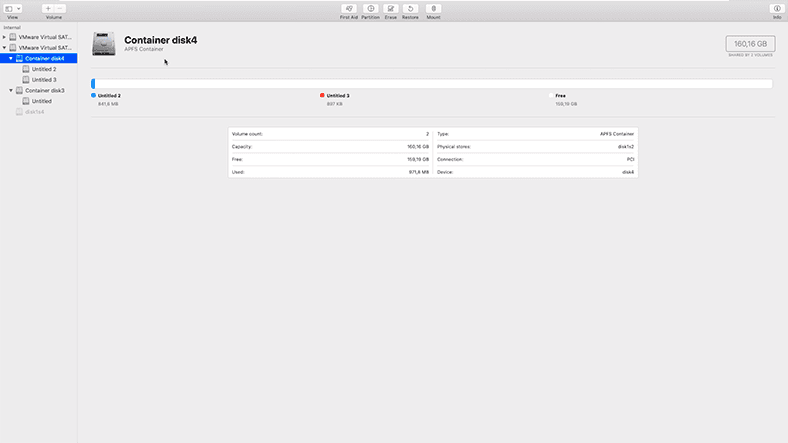
Inicialmente, Hetman Partition Recovery, R-studio, Easeus Data Recovery Wizard, Disk Drill y Recuva fueron seleccionados para la prueba. Pero después de examinarlos con más detalle, llegamos a la conclusión de que Disk Drill y Recuva no son compatibles con el sistema de archivos APFS. Esto nos sorprendió mucho, ya que los programas se encuentran entre los más populares y Disk Drill es el estándar para la recuperación de Mac.
Bueno, al final, tuvimos 3 utilidades para la prueba: Hetman Partition Recovery, R-studio y Easeus Data Recovery Wizard.
Copiamos algunas fotos, videos y documentos al disco de prueba y luego borramos algunos de los datos.
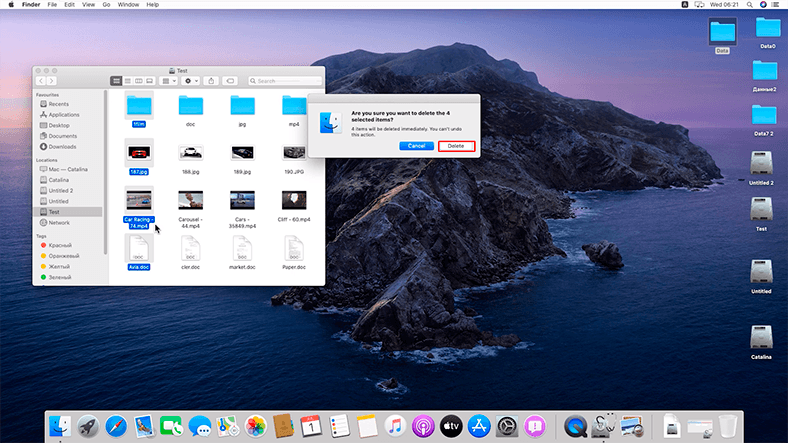
La prueba se realizó en una computadora con Windows 10.
Prueba de Hetman Partition Recovery
El programa ha identificado un disco de prueba con el sistema de archivos APFS. Con esta simple eliminación de datos, todo lo que necesita es un análisis rápido.
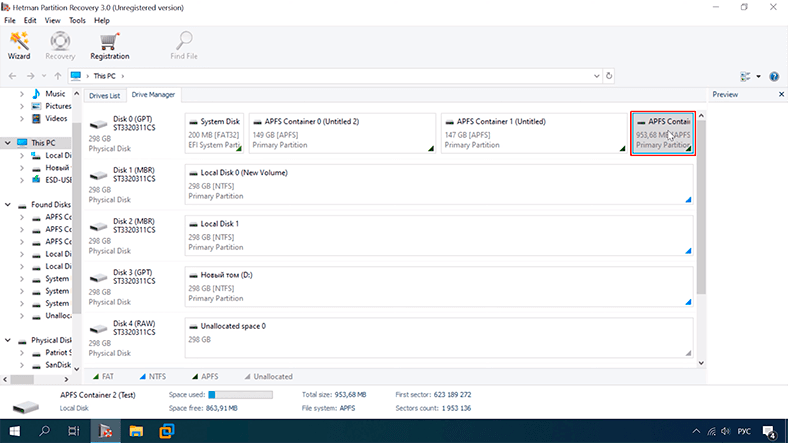
El programa logró encontrar fácilmente todos los archivos; se muestran los que quedaron en el disco y los que fueron borrados, los borrados están marcados con una cruz roja. Puede ver su contenido en la vista previa. Se conservan la estructura del disco y los nombres de los archivos.
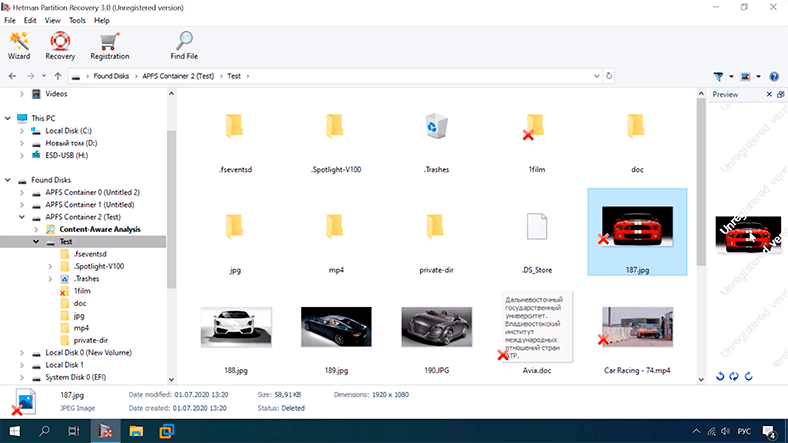
Todo lo que queda es guardar los datos en el disco.
Prueba de R-studio
El programa también ve el disco de prueba y determina el tipo de sistema de archivos.
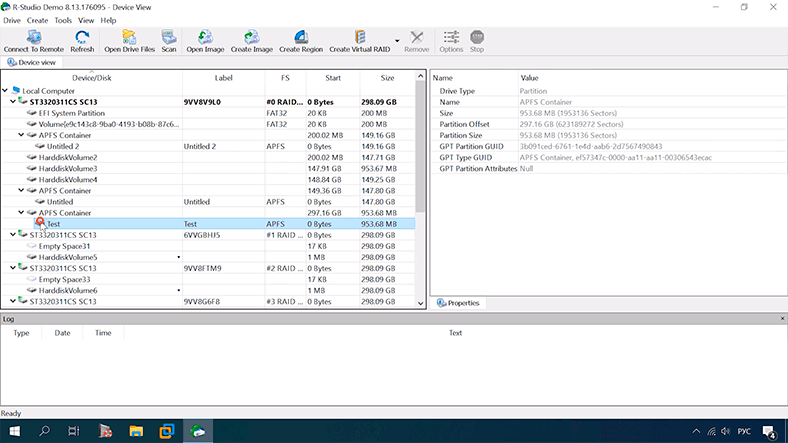
Después de un análisis rápido, el programa no muestra los datos eliminados.
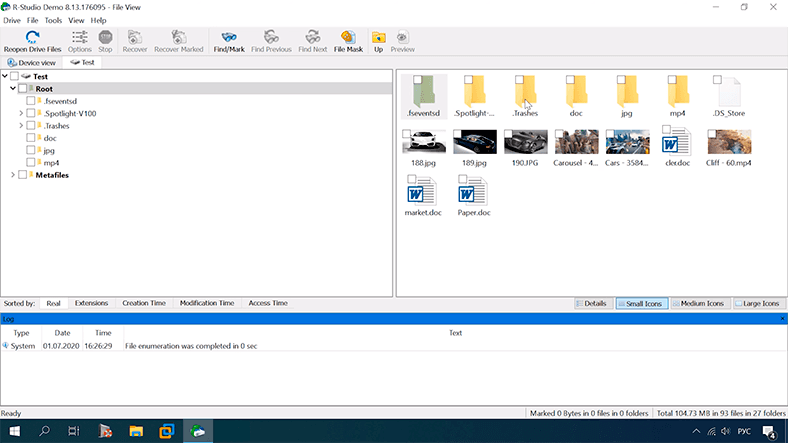
Después de un análisis completo, el programa encontró datos eliminados, están marcados con una cruz roja. La estructura del disco y los nombres de archivo se han conservado, la vista previa está disponible.
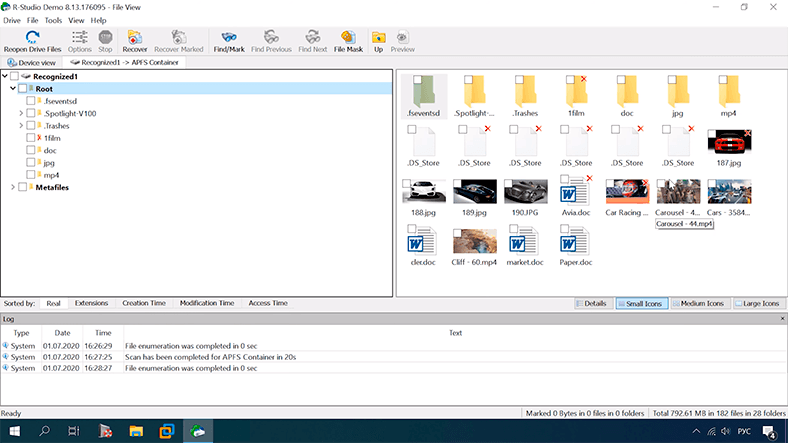
Prueba de Easeus
El programa muestra un disco de prueba, fue determinado por su tamaño, ya que no muestra ni el nombre ni el tipo del sistema de archivos.
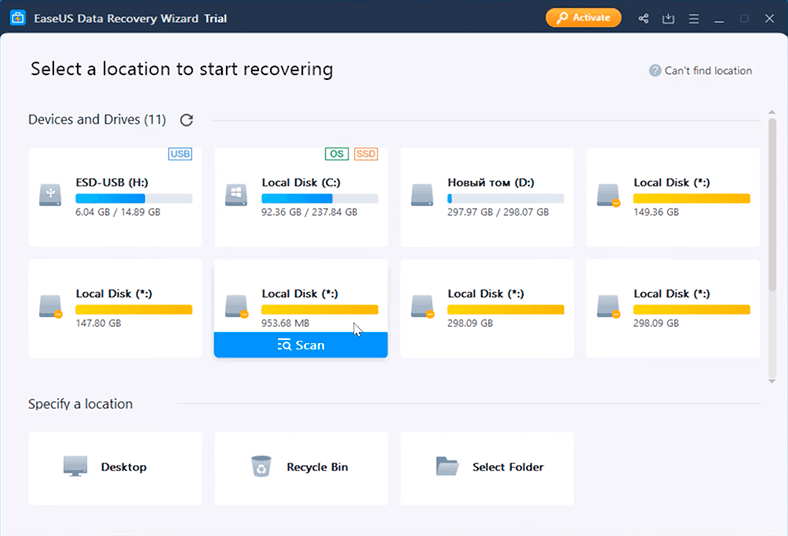
Aquí no hay un análisis rápido; al hacer clic en escanear, se inicia inmediatamente el análisis completo.
Como resultado, Easeus no muestra la estructura del disco como lo hizo en los dos programas anteriores, los nombres de los archivos se pierden y se distribuyen en carpetas según su tipo. No hay ninguna marca de que estos datos hayan sido eliminados o que sean los que quedaron en el disco y no está claro que ella encontró solo eliminados o muestra todos los archivos.
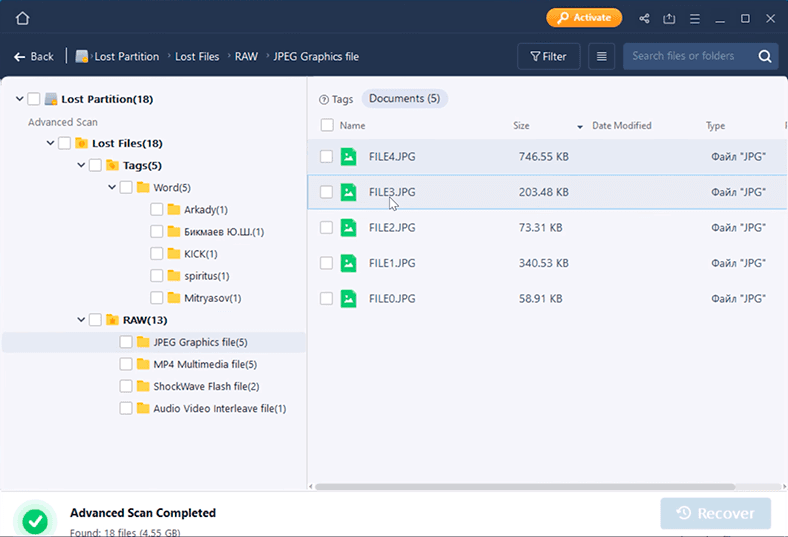
Se pudo determinar solo por la cantidad de documentos, fotos y videos que se muestran en cada una de las carpetas.
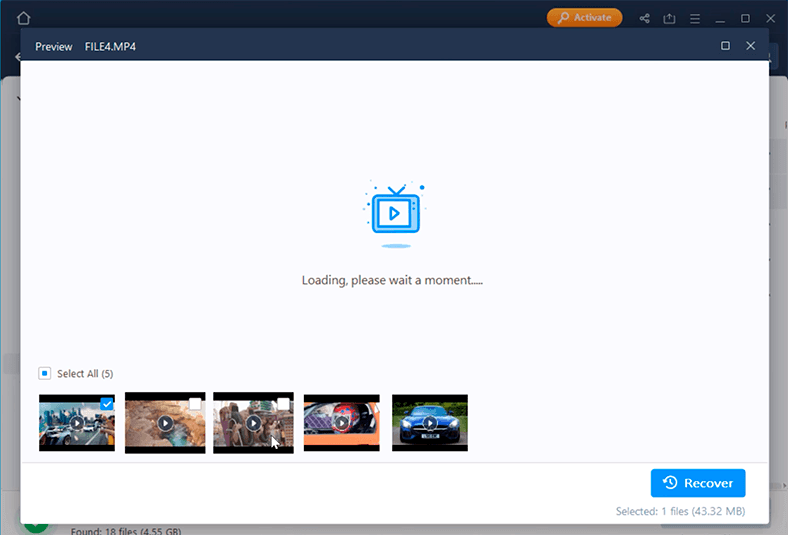
¡El programa hizo frente a la tarea, aunque tomó más tiempo y no pudo restaurar el árbol de directorios!
Como resultado, todos los programas pasaron la primera prueba. Algunos han causado inconvenientes.
Otra nota importante, no hay forma de guardar una imagen de disco y montarla en un programa en Easeus. Lo cual no es muy seguro en caso de pérdida de datos. Con cada escaneo existe el riesgo de perder datos importantes, por lo que es mejor escanear desde una imagen. Eso aumentará las posibilidades de recuperación de información sin daños.
Prueba 2. Superbloque de contenedores eliminado
A continuación, complicamos un poco la situación, simulando daños en el superbloque del contenedor en el disco de prueba, que se encuentra en sus dos primeros sectores.
Con la ayuda del editor Hex, sobrescribimos los primeros sectores. Luego se escaneó el disco con cada uno de los programas y se obtuvieron los resultados.
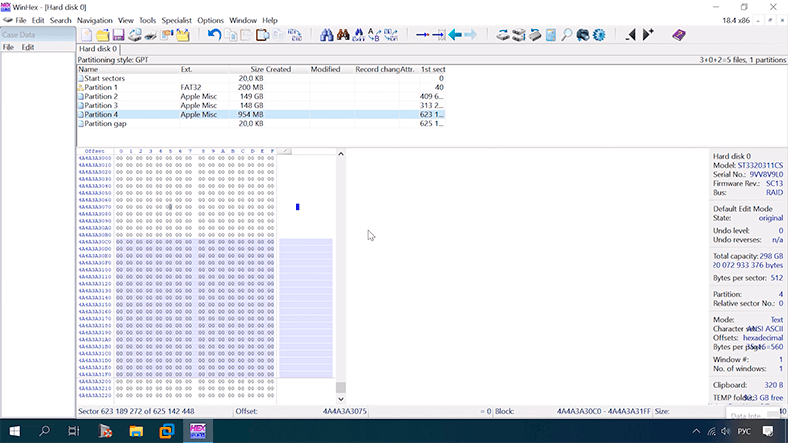
Prueba de Hetman Partition Recovery
El programa aún ve el disco, determina su tamaño, pero no reconoció el sistema de archivos, ya que se sobrescribió el superbloque contenedor donde se almacena esta información.
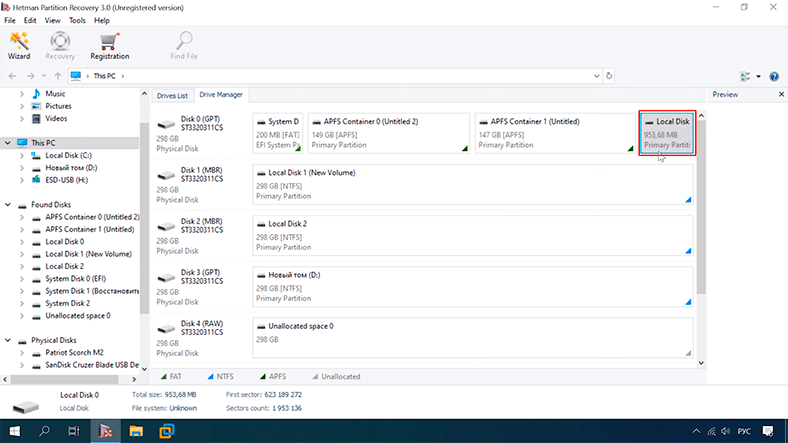
En este caso, el análisis rápido ya no está disponible, se requirió un escaneo completo.
Como resultado, el programa ha identificado el contenedor con el sistema de archivos APFS.
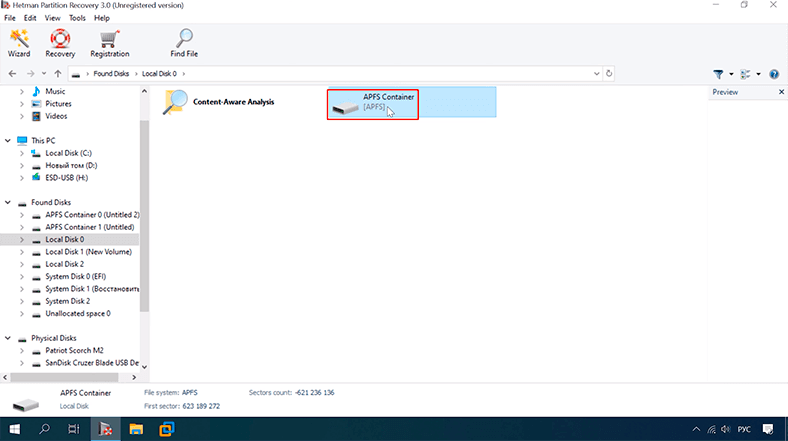
El nombre del disco ha cambiado.
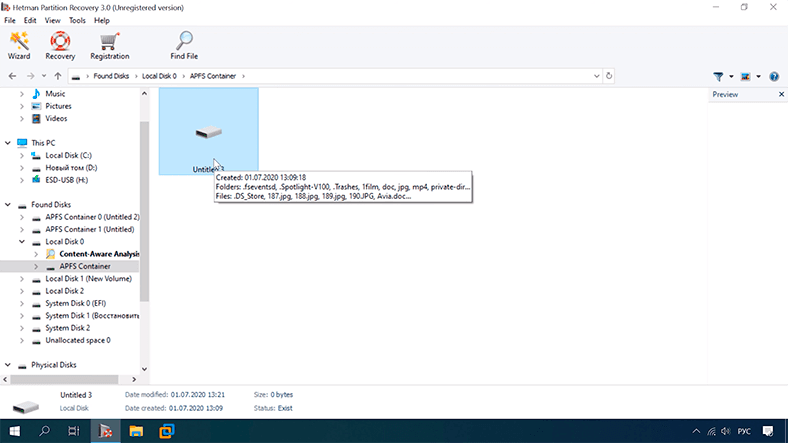
Hetman Partition Recovery encontró todos los datos eliminados, se muestran todos los archivos, los que quedaron en el disco y los que fueron eliminados. Se conservan la estructura del disco y los nombres de los archivos.
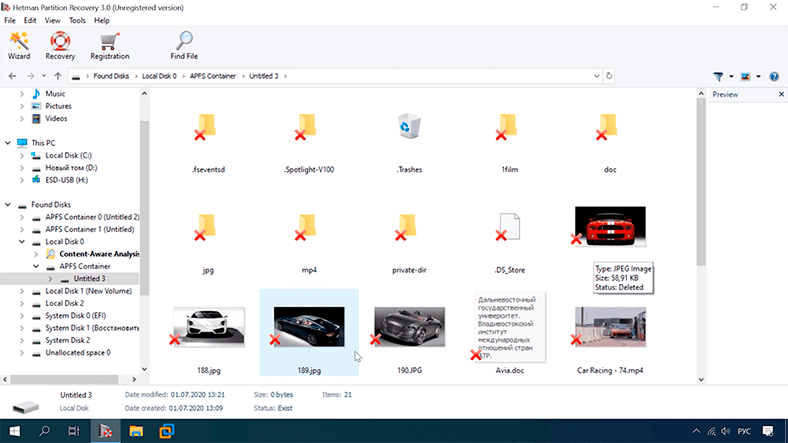
El programa también hizo frente a la segunda prueba. Todos los datos están disponibles para su recuperación.
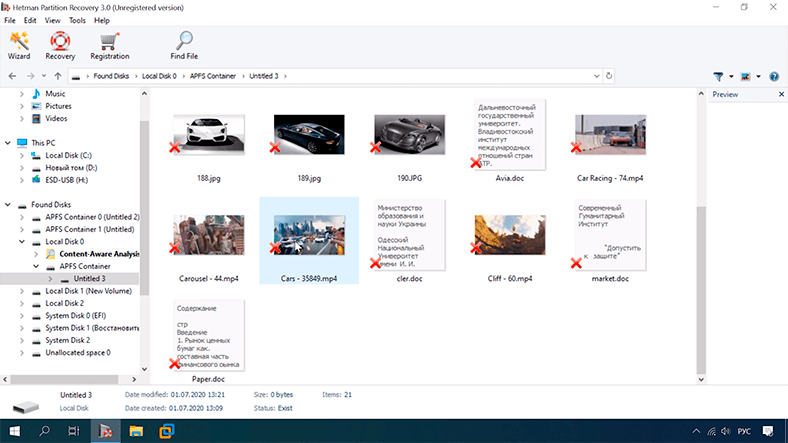
Prueba de R-studio
El programa ve nuestro contenedor. El análisis rápido ya no está disponible.
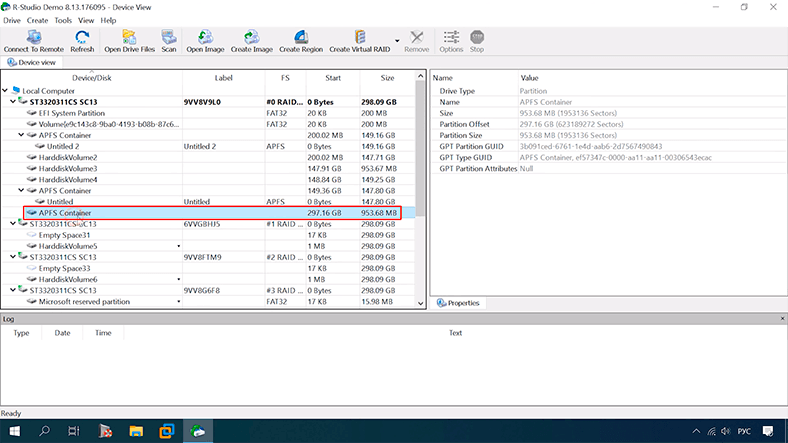
Después de un análisis completo, RStudio encontró un disco de prueba e identificó el sistema de archivos APFS.
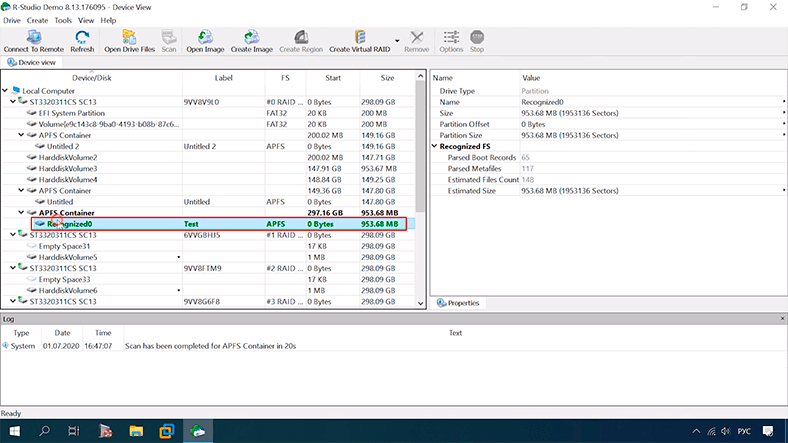
La estructura, los nombres de los archivos y todos los datos se conservan en su lugar.
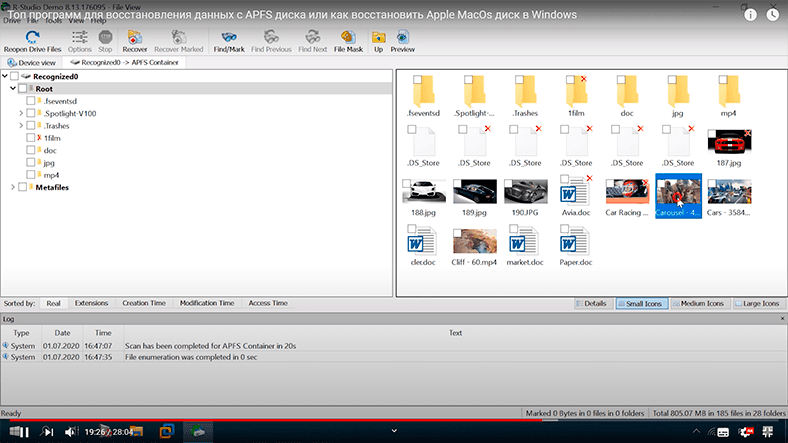
El programa pasó la segunda prueba con éxito.
Prueba de Easeus
Con mapeo de disco sin cambios.
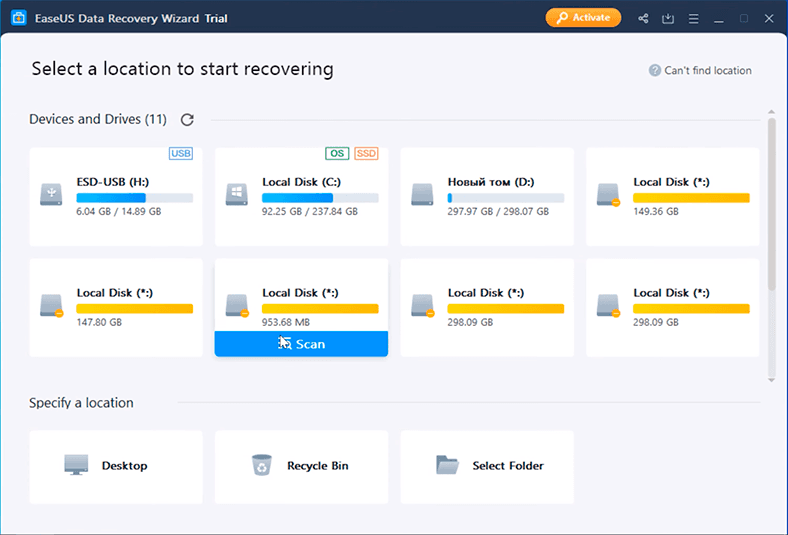
Después del análisis, abriendo cada una de las carpetas, vimos el mismo resultado que en la prueba anterior, ella logró encontrar todos los datos.
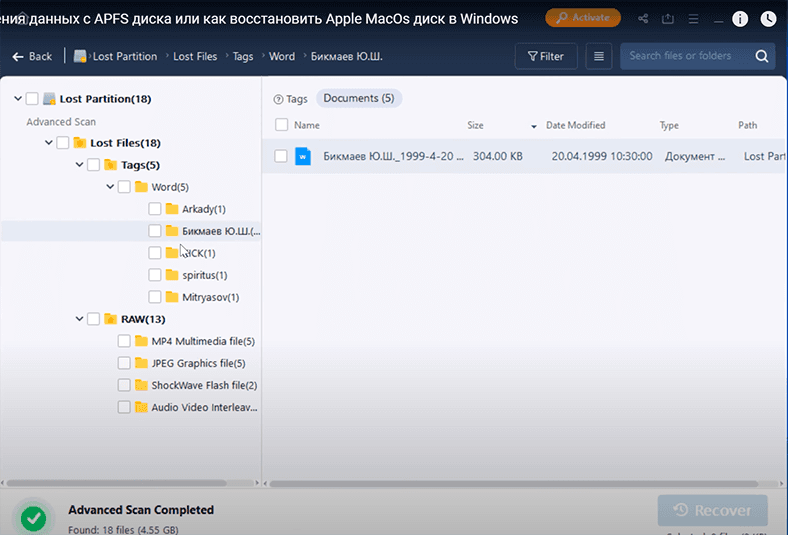
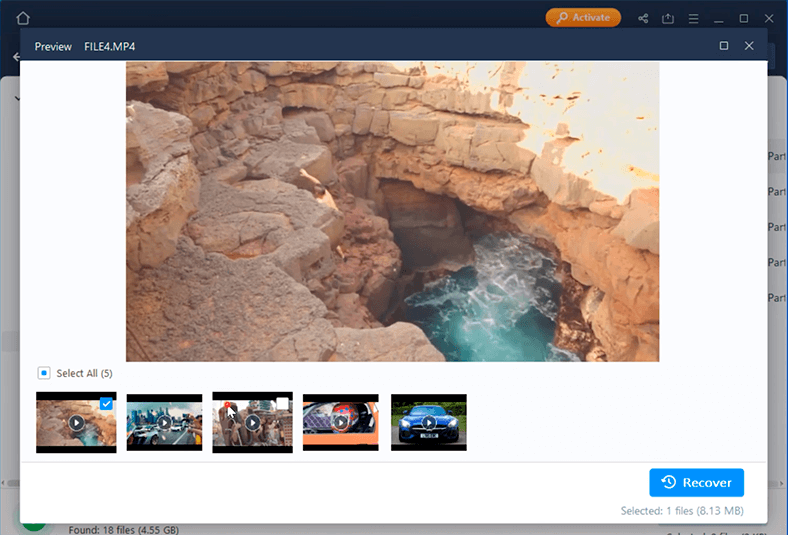
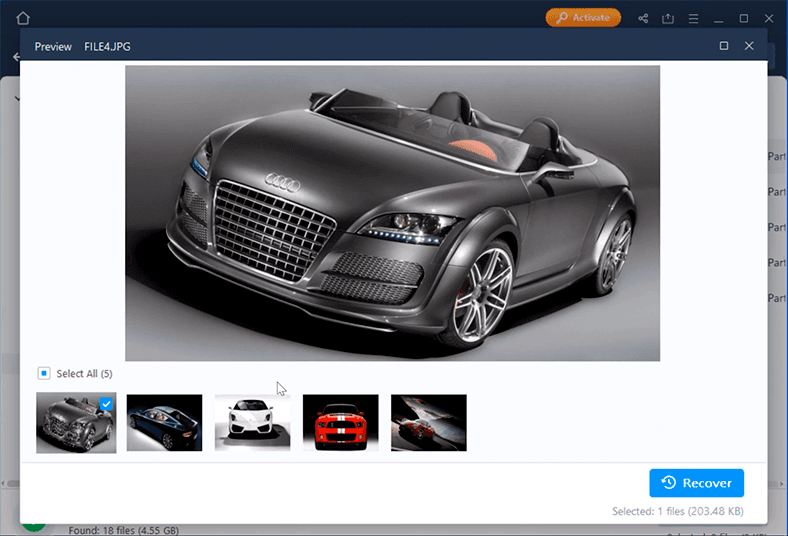
Todos los tres programas han pasado la segun prueba con éxito. Se las arreglaron para encontrar todos los archivos perdidos sin ningún problema.
Prueba 3. Volúmenes eliminados, información del disco interno APFS
En la siguiente prueba, además del superbloque de contenedores, borramos «volúmenes», información sobre discos APFS internos.
Prueba de Hetman Partition Recovery
Los resultados no han cambiado. El programa también muestra el disco.
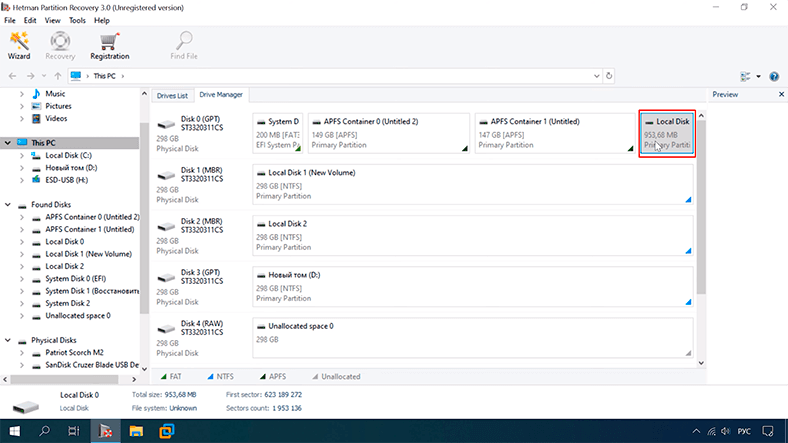
Todos los archivos están disponibles como en la prueba anterior. Se han conservado la estructura del disco y los nombres de los archivos.
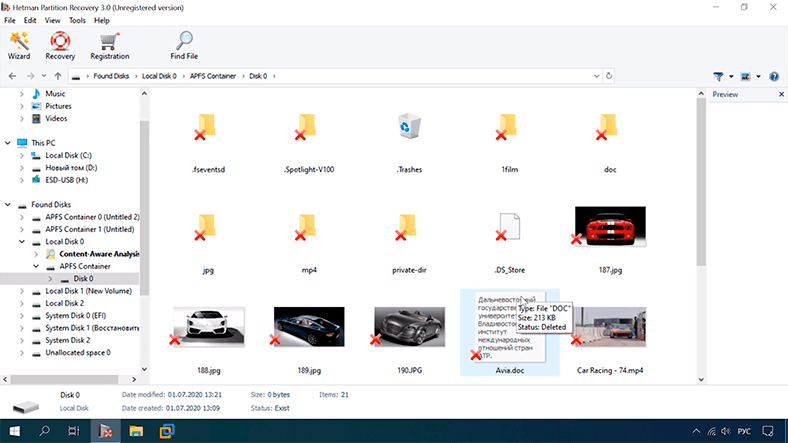
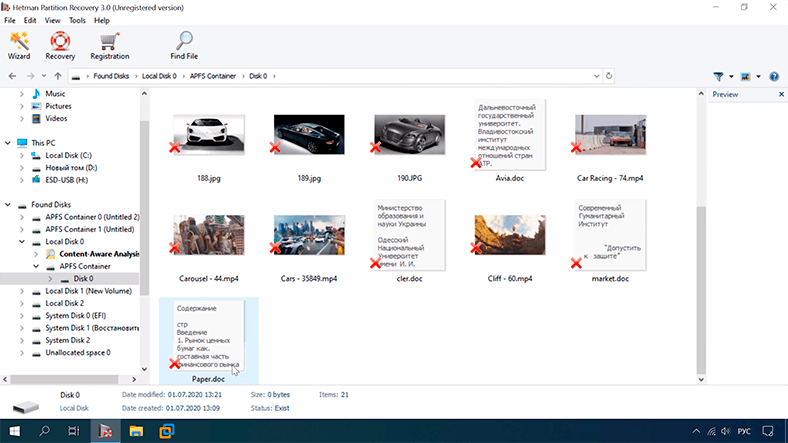
Hetman Partition Recovery pasó la tercera prueba con éxito.
Prueba de R-studio
El resultado no ha cambiado. El programa muestra el contenedor.
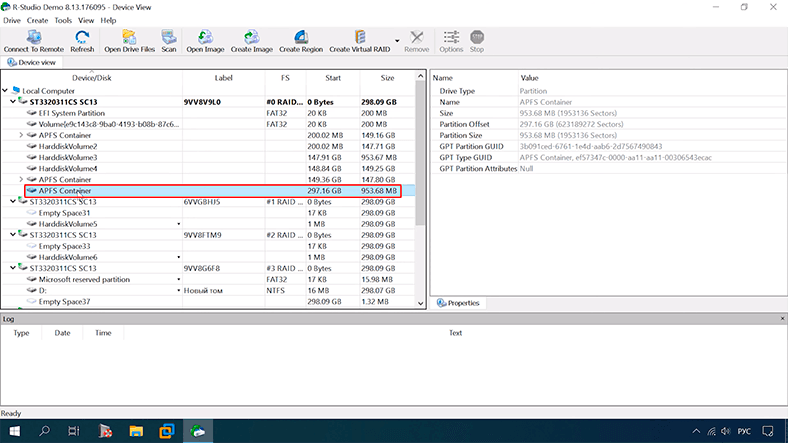
Todos los archivos están disponibles, los nombres de los archivos y la estructura del disco se conservan.
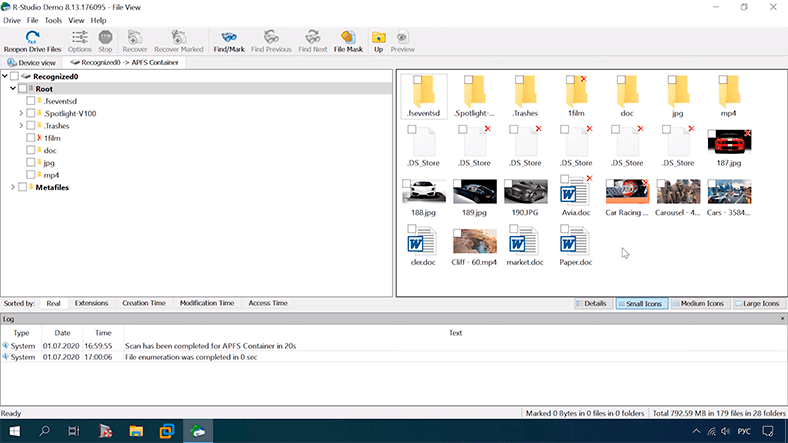
R-studio pasó la tercera prueba con éxito.
Prueba de Easeus
Muestra el disco sin cambios.
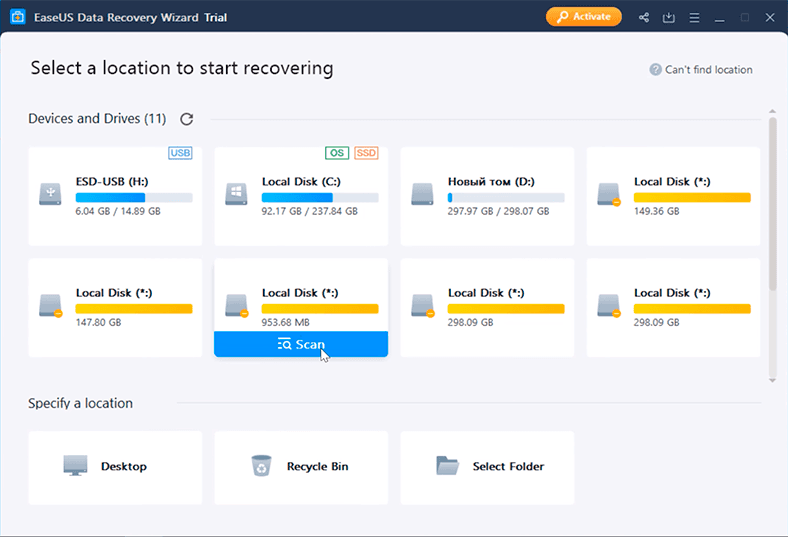
El programa encontró todos los datos.
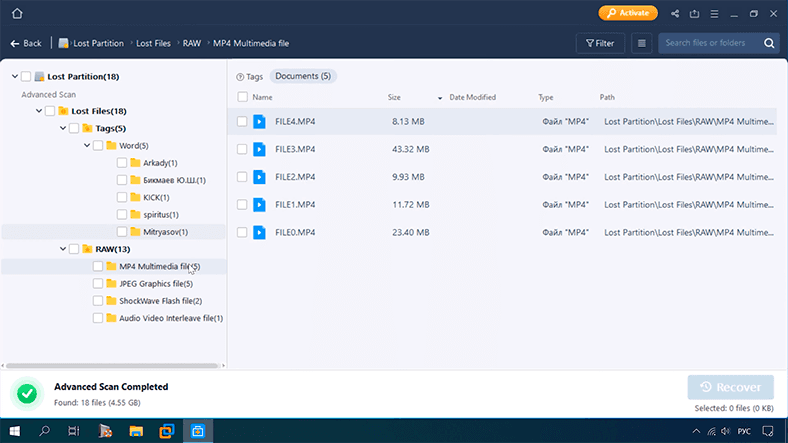
Es un inconveniente que el programa no muestra la estructura del disco, toma tiempo determinar que se han encontrado todos los archivos, tomó tiempo adicional.
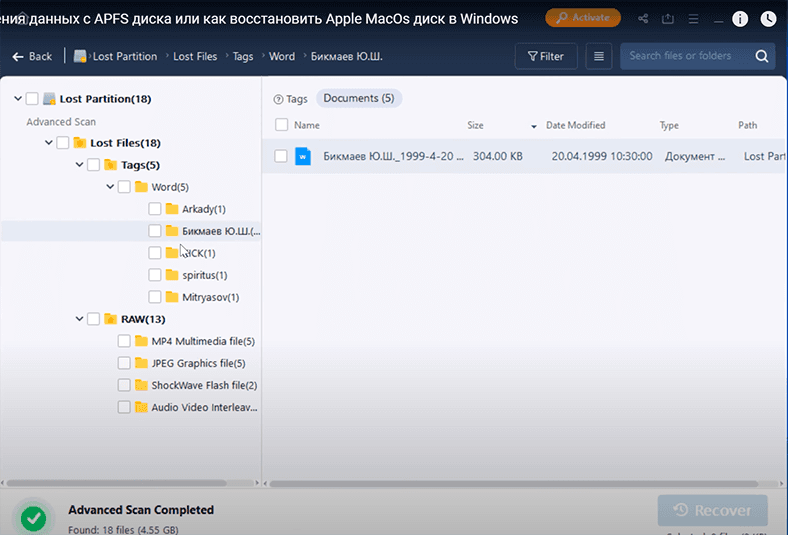
Todos los programas funcionaron bien. Todos los archivos están disponibles para su recuperación.
Prueba 4. Mapa de contenedor eliminado
En la siguiente prueba, además de todo, limpiamos el mapa de contenedores y volúmenes. Simulando el caso de daño del superbloque, volúmenes, tarjeta contenedor y tarjeta de volumen.
Prueba de Hetman Partition Recovery
El programa aún ve el disco, detecta su tamaño, pero no reconoce el sistema de archivos
Escaneamos el disco en Partition Recovery.
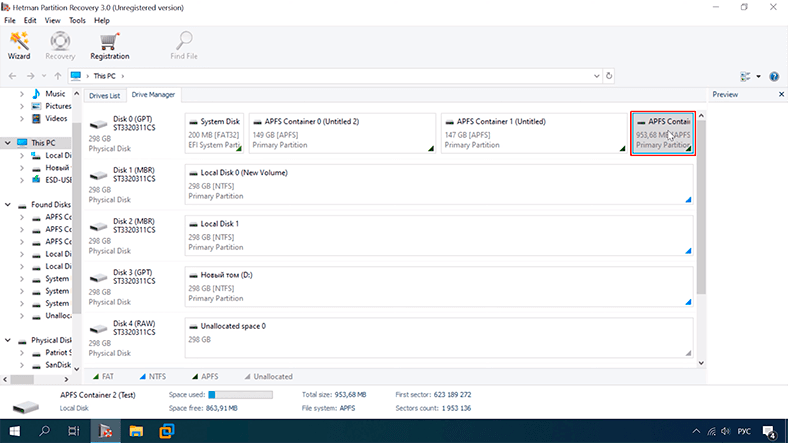
Todos los archivos perdidos están disponibles y se muestran en la vista previa.
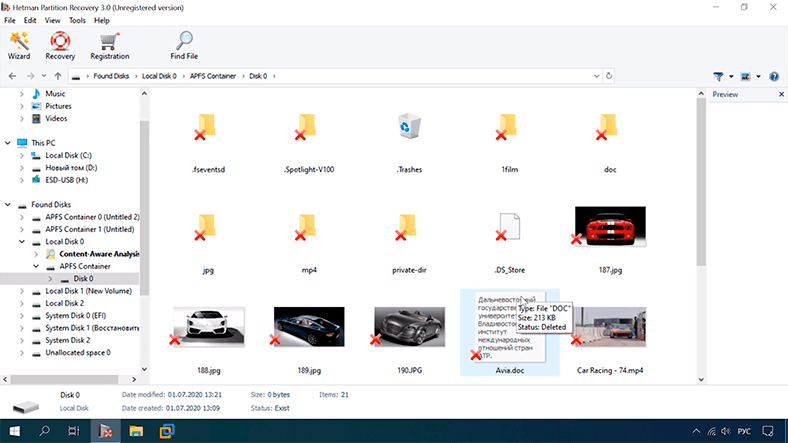
Se conservan la estructura del disco y los nombres de los archivos.
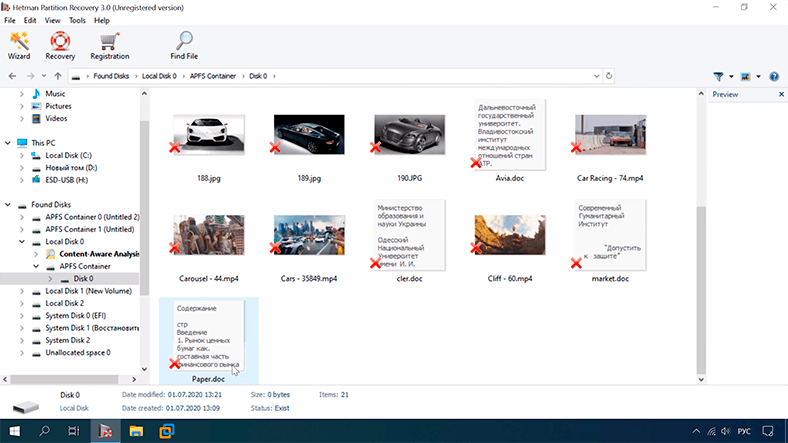
El programa ha pasado la prueba
Prueba de R-studio
Muestra el contenedor.
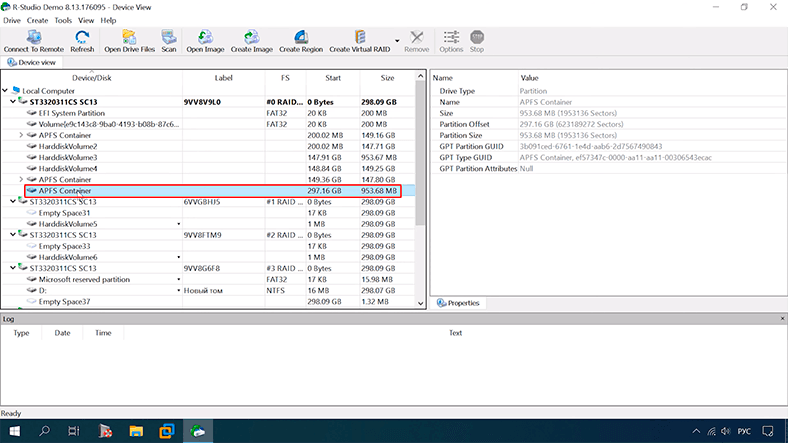
Después del análisis, el programa no pudo encontrar un disco de prueba.
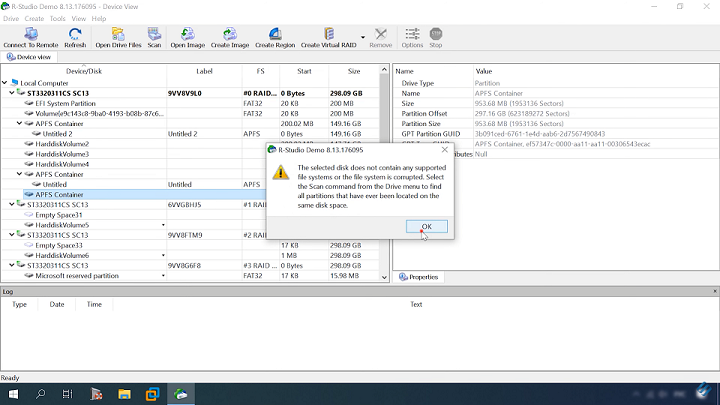
Resulta que al eliminar un mapa de objeto contenedor y un mapa de volumen, el algoritmo del programa no permite encontrar ninguna información sobre el disco y, en consecuencia, los datos que contiene.
El disco seleccionado no contiene ninguno de los sistemas de archivos admitidos o su sistema de archivos está dañado. Seleccione el comando Escanear en el menú Disco para encontrar todas las particiones que estaban en la ubicación dada del disco duro.
Quizás un análisis profundo y una búsqueda por firmas dé un resultado, pero dado que lleva mucho tiempo y dicho análisis no restaura la estructura de carpetas, nombres de archivos, etc. no lo sostuvimos.
Si todavía está interesado en ver los resultados de la prueba de análisis profundo, escríbalo en los comentarios.
Entonces, de acuerdo con los resultados de la prueba, RStudio no pasó la cuarta prueba.
Prueba de Easeus
El programa logró encontrar los datos eliminados, el resultado es el mismo que en la prueba anterior.
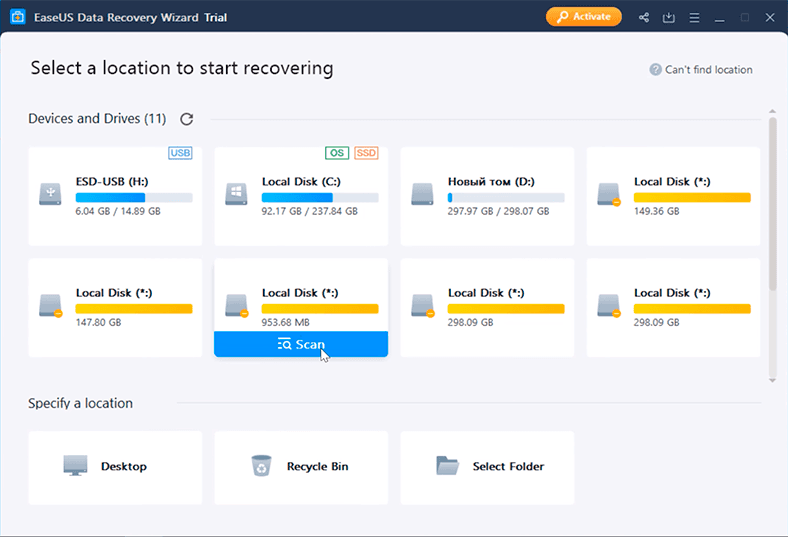
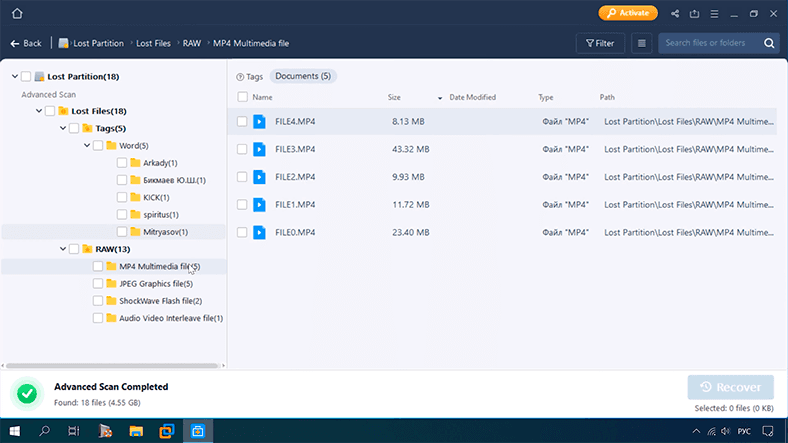
Lo más probable es que el programa utilice un análisis profundo en su algoritmo al escanear el disco. Ya que por defecto los archivos se encuentran dispersos en carpetas según su tipo. Un análisis de este tipo con grandes cantidades de información lleva bastante tiempo, la estructura de la carpeta y los nombres de los archivos se pierden, lo que complica la búsqueda de la información necesaria.
Sin embargo, el programa hizo frente a la tarea, puede pasar a la prueba final.
Prueba 5. Estructura de árbol B eliminada
Ya mencioné que el sistema de archivos APFS está construido sobre la base de un árbol B, donde hay ramas que se refieren al siguiente nodo del árbol y así sucesivamente a las propias hojas. En la última prueba, simulamos una situación en la que se elimina uno de los nodos o todos los nodos. Eliminamos toda la estructura del árbol, dejando solo los clásters necesarios.
Prueba Hetman Partition Recovery
Como resultado de un análisis completo, el programa encontró todos los datos en el disco, eliminó y los que quedaron en él, se conservaron los nombres de los archivos y la estructura del disco, todo está disponible para su visualización.
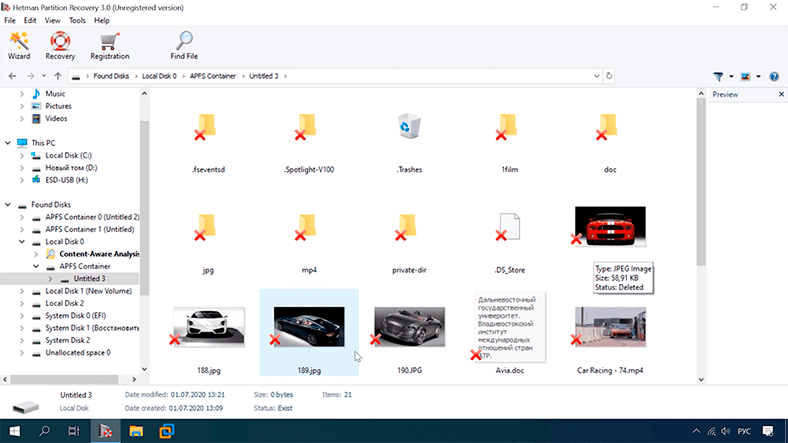
Todo lo que queda es guardarlos en el disco.
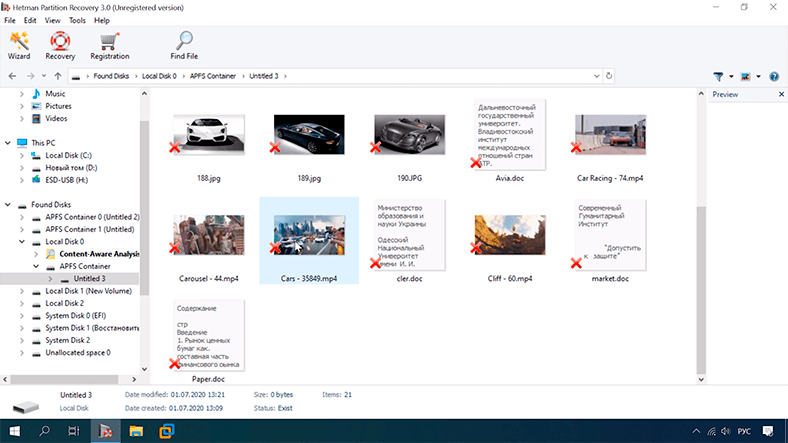
R-studio no participa en esta prueba porque no pasó la anterior y, en consecuencia, en esta prueba habrá el mismo resultado negativo.
Prubea de Easeus
Resultado: el programa encontró 18 archivos.
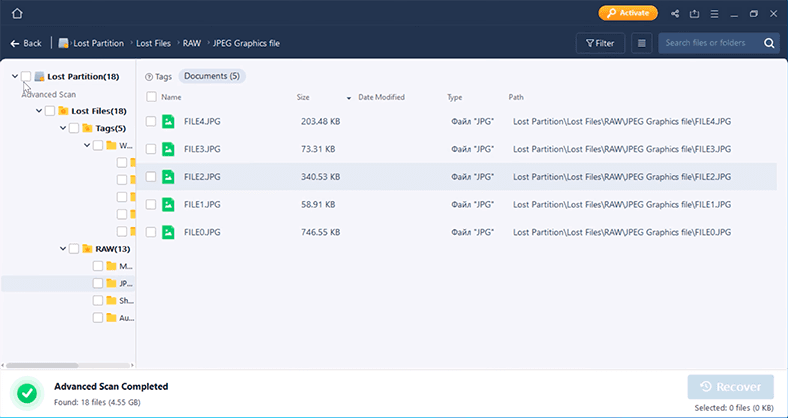
Después de revisar las carpetas, puede ver que todos los archivos quedan en el disco.
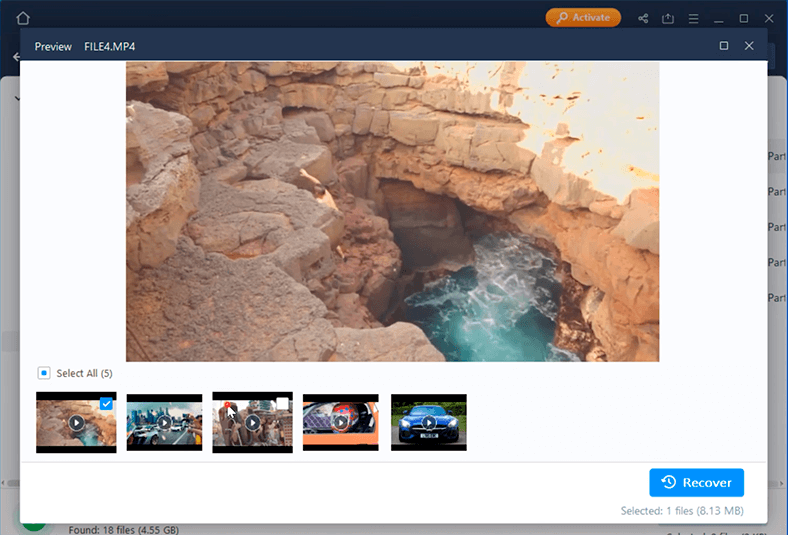
Como en las pruebas anteriores, no hay estructura, los nombres de los archivos se pierden, es inconveniente buscar la información perdida. Con una gran cantidad de archivos, tendrá que dedicar mucho tiempo a limpiarlos todos y encontrar los correctos. Pero el programa encontró los datos perdidos.
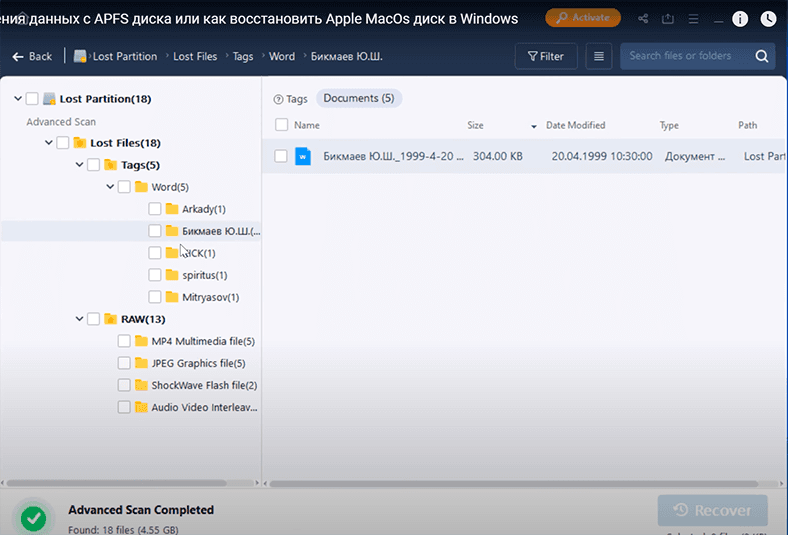
Conclusión
Según los resultados de la prueba, dos programas hicieron frente a la tarea en cuestión: Hetman Partition Recovery y Easeus Data Recovery Wizard. RStudio – Falló una de las últimas pruebas y fue eliminado en la recta final. La elección del mejor software de recuperación es suya.
El algoritmo de nuestro programa le permite guardar la estructura de carpetas y los nombres de los archivos, lo que facilita la búsqueda de los datos que necesitas y le ahorrará tiempo. También en Hetman Partition Recovery existe la capacidad de crear una imagen de disco para una recuperación posterior, que es el estándar para trabajar con medios fallidos. El asistente de recuperación de datos de Easeus no ofrece esta opción.